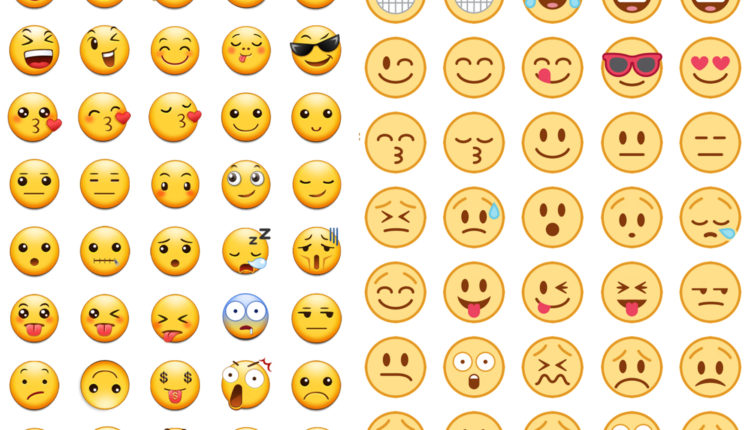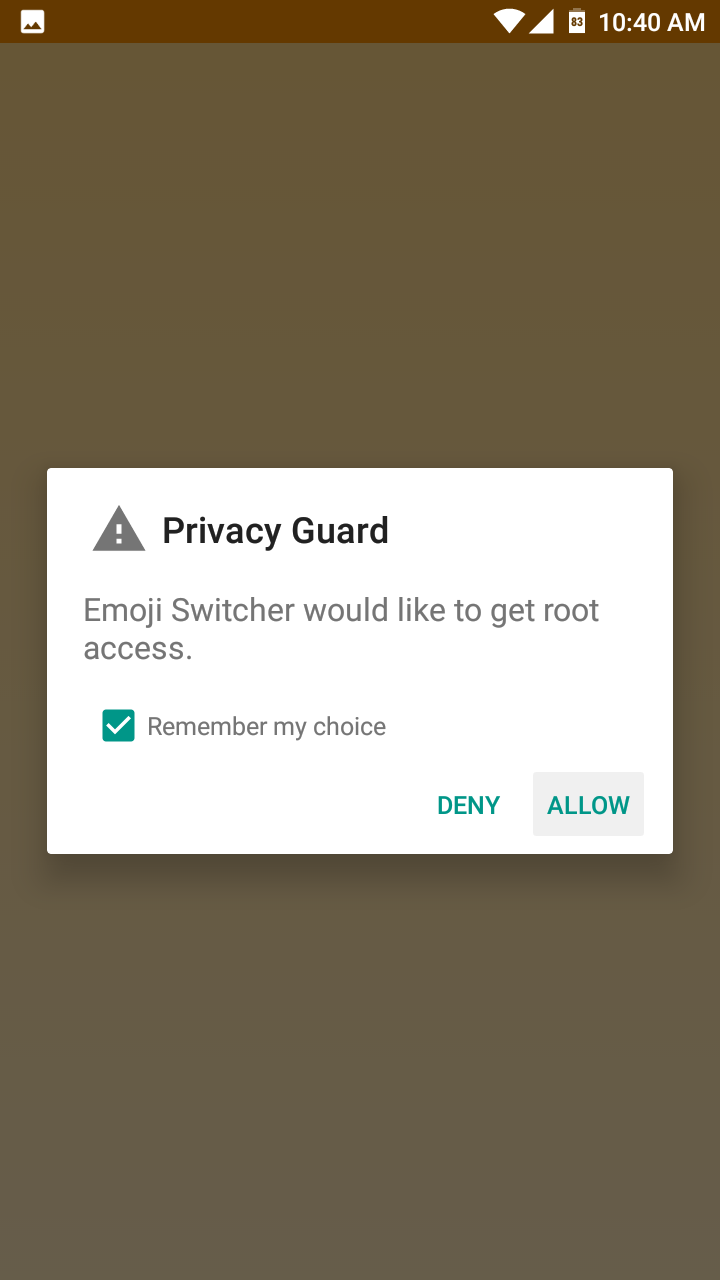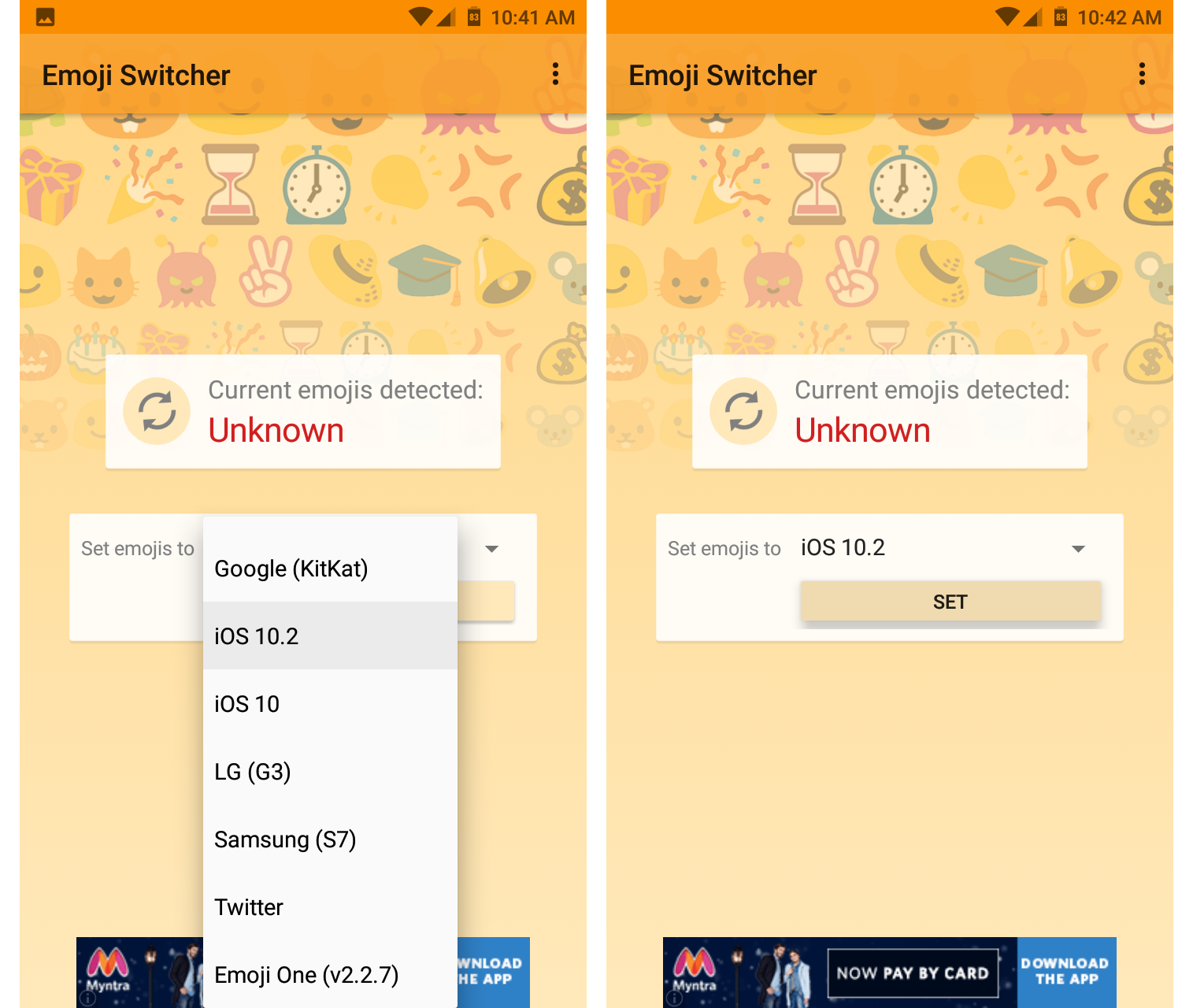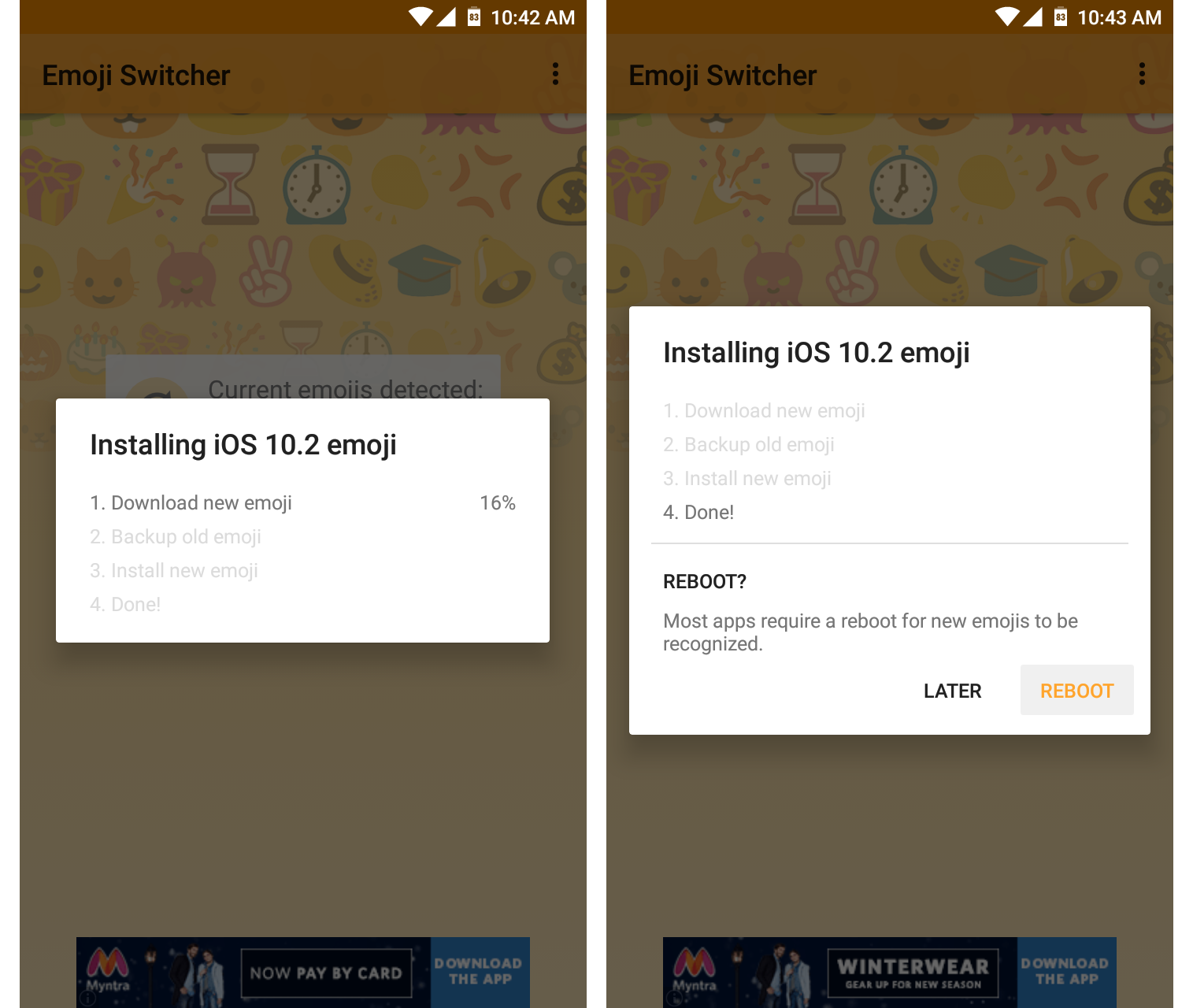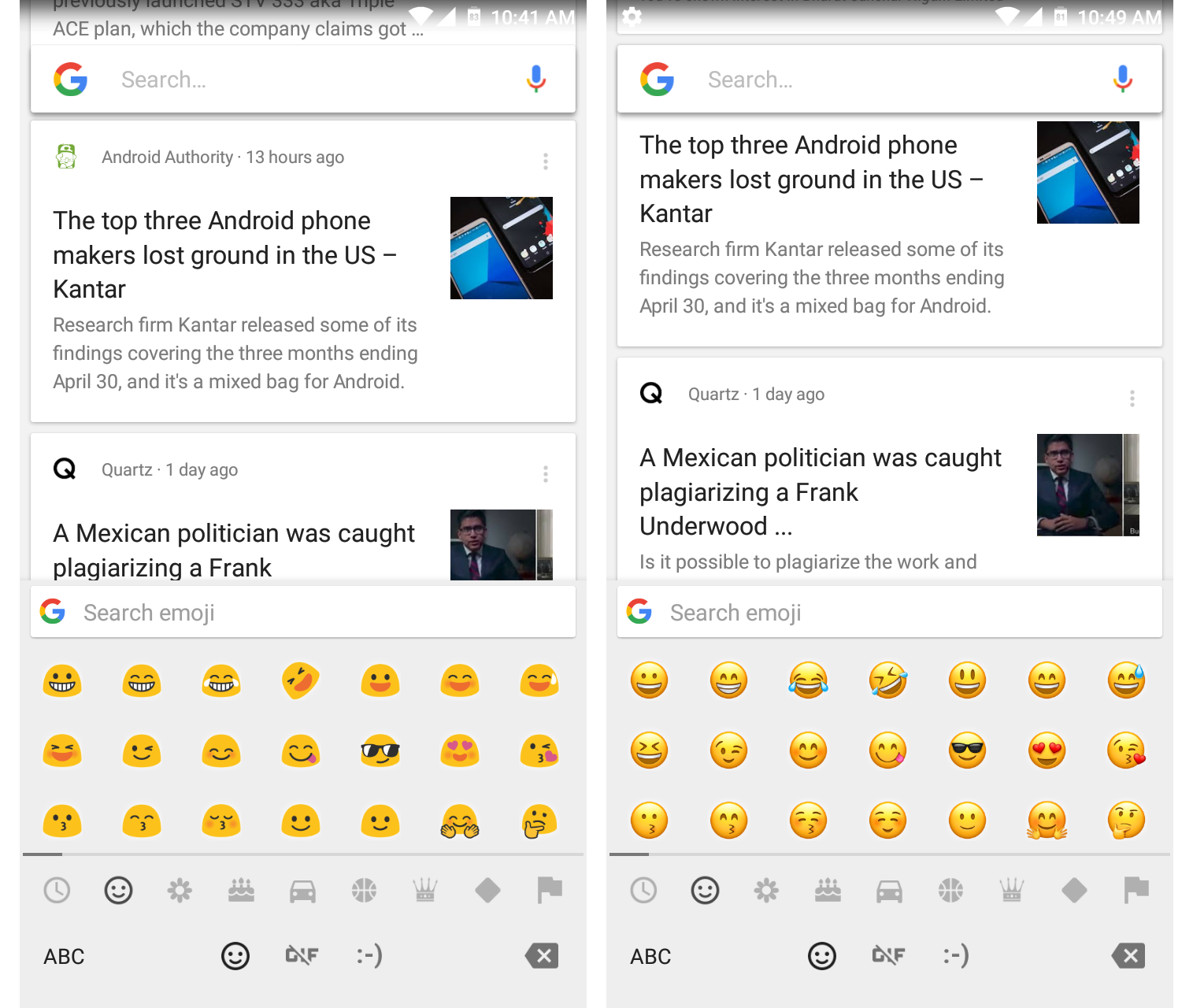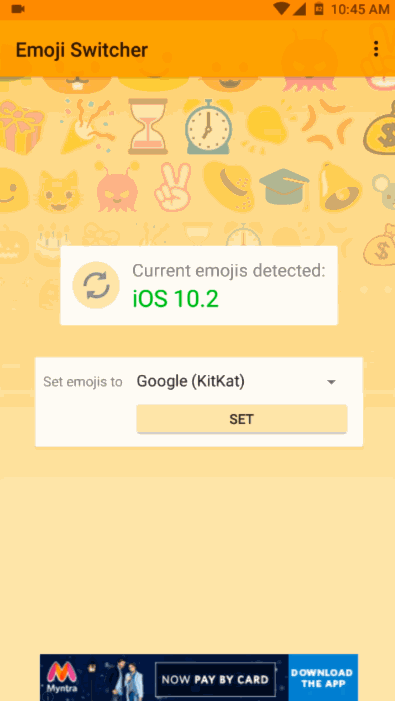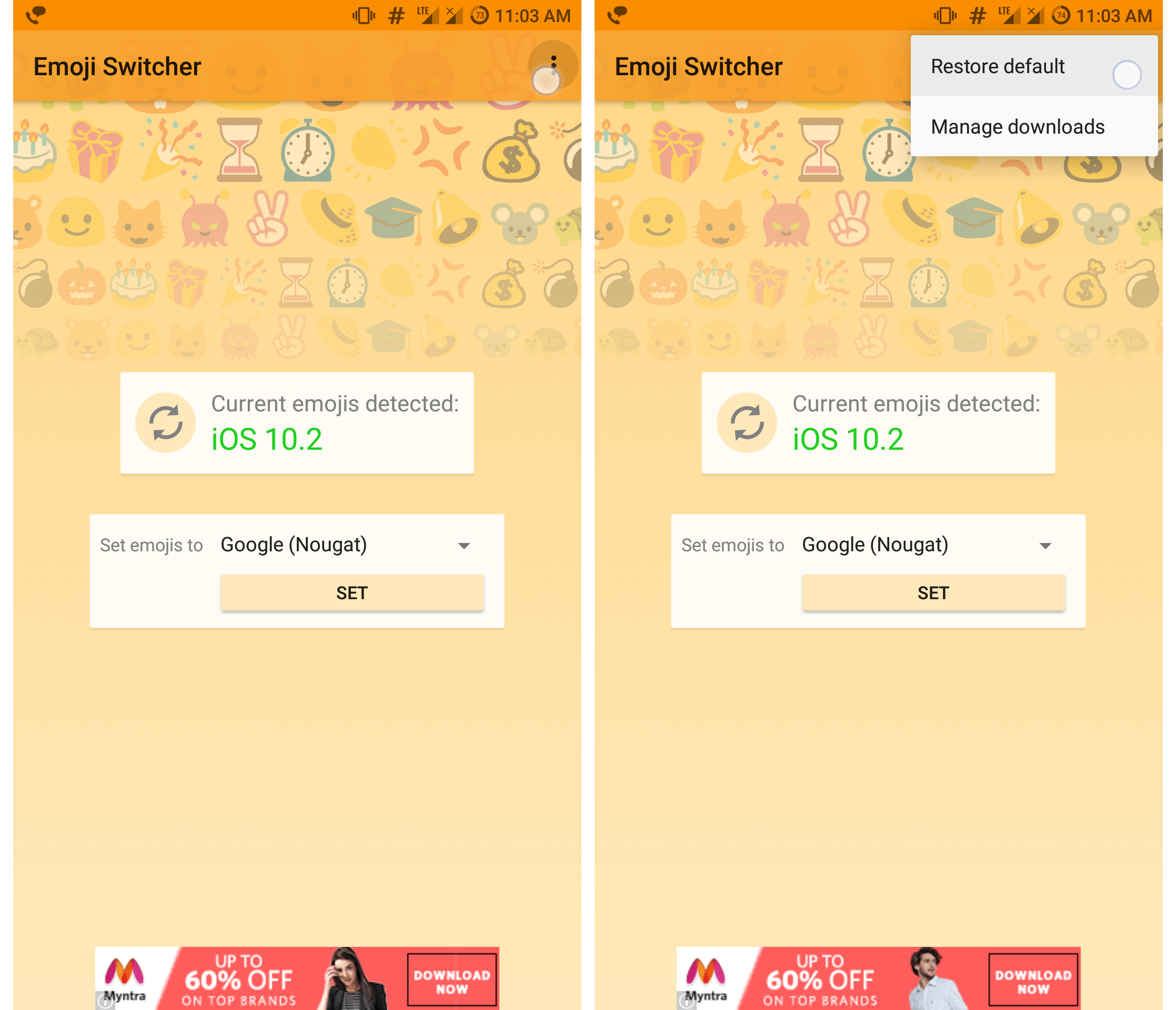Como alternar entre diferentes estilos de emojis no Android
Se você é usuário de Samsung, LG ou HTC, deve ter notado que os emojis em seu telefone são muito diferentes do design do Google. Isso porque cada OEM estiliza o Android de maneira diferente com suas próprias skins. A HTC chama de Sense e a Samsung agora chama de Experience UI. Talvez você seja um usuário do iPhone e ainda não esteja acostumado com os emojis da Samsung. Até o Twitter e o Facebook têm seus próprios estilos! Como um usuário de longa data do WhatsApp, estou mais confortável com os emojis do estilo iOS porque esses emojis são gravados na minha memória.
Qualquer estilo que você goste é subjetivo ao seu gosto, mas estou pessoalmente feliz por haver tantas opções. Como este é o Android, é claro, existe um aplicativo para alterar os estilos de emoji no nível do sistema. Chama-se Emoji Switcher e permite alternar entre os diferentes estilos mencionados abaixo.
Alterar entre estilos de emoji no Android
Emoji Switcher (Root) [Grátis, contém anúncios]
Requisitos: Como a alteração é feita no nível do sistema, o telefone tem suporte para acesso root e o aplicativo BusyBox instalado. O enraizamento permite que o usuário faça alterações diretamente no código do software Android e instale pacotes/aplicativos que normalmente não seriam possíveis ou permitidos.
Se você ainda não está enraizado, pode encontrar o método para enraizar seu telefone diretamente no fórum XDA Developers . Basta navegar até a página do seu telefone no XDA e você encontrará o método específico adequado ao seu telefone, pois o método varia de acordo com o OEM.
O Emoji Switcher suporta a alteração dos emojis para os seguintes estilos:
- Google (nougat)
- Google (marshmallow)
- Google (pirulito)
- Google (KitKat)
- iOS 10
- iOS 10.2
- LG (G3)
- Samsung (S7)
- Emoji Um (v2.2.7)
O aplicativo parece simples e é muito fácil de usar. Qualquer pessoa pode alterar os emojis instantaneamente após o primeiro uso.
Como alterar os emojis
Passo 1 – Após a instalação, inicie o aplicativo. Antes de ver qualquer opção, você será solicitado a conceder acesso root ao aplicativo. Marque a caixa lembrar e toque no botão Aceitar.
Dê acesso root ao aplicativo
Passo 2 – Você verá uma caixa suspensa com todos os estilos listados acima. Selecione a escolha que você mais gosta e pressione Definir. Para conferir a aparência de cada estilo, visite Emojipedia.
Da esquerda para a direita: selecione o estilo e pressione Definir
Passo 3 – Aguarde o aplicativo baixar o estilo de seu repositório e instale o estilo. Pode levar um minuto ou menos, dependendo do estilo que você escolher. Agora ele perguntará se você deseja reiniciar. Pressione Reiniciar para ver as alterações.
Aguarde o download e a instalação. Em seguida, aperte reiniciar
Da esquerda para a direita: antes e depois da alteração
Demonstração curta
Voltar para o estilo padrão
Para voltar, você sempre pode selecionar o estilo que estava usando antes ou pressionar o botão no canto superior direito e selecionar Restaurar padrão. O aplicativo é constantemente atualizado para adicionar novos emojis e tenho certeza de que haverá atualizações futuras que adicionam emojis estilo Android O e Galaxy S8.